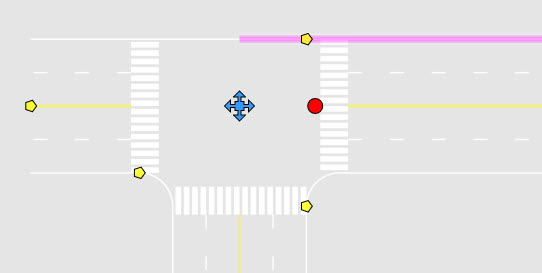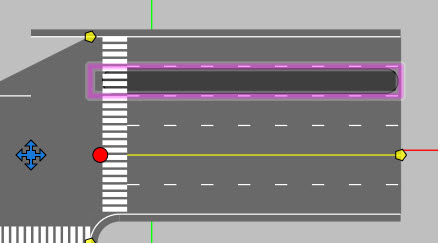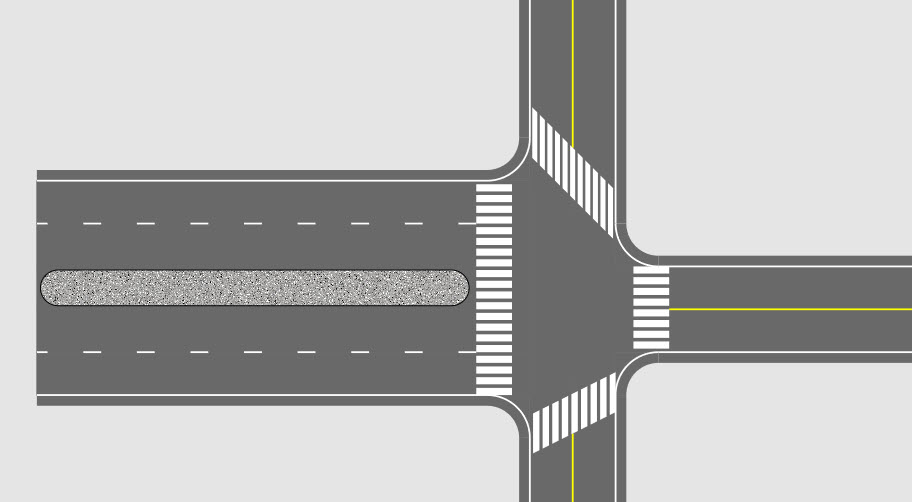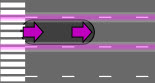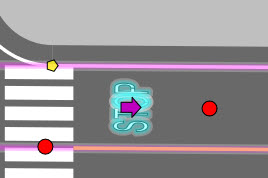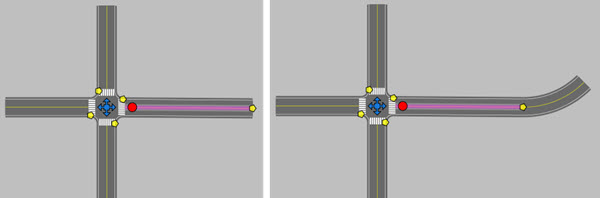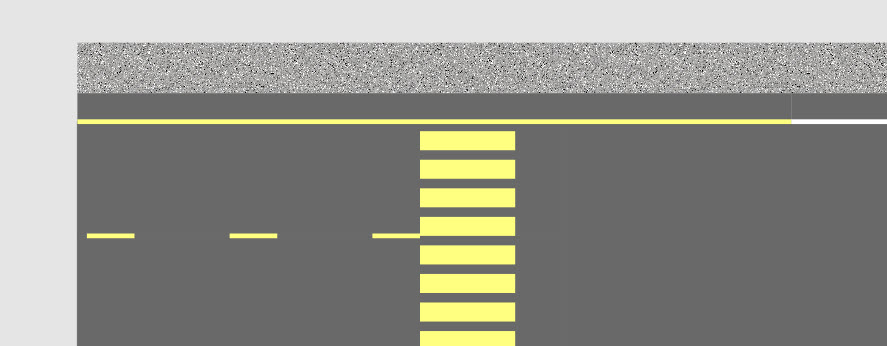Dessiner une route
Dessiner une route
Vous pouvez dessiner des routes à partir de zéro, ou recréer des routes en utilisant une image satellite comme modèle. Cliquez sur la flèche de l'icône pour afficher les types de routes disponibles.
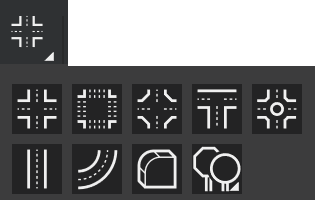
Les tronçons de route disponibles sont les suivants :
 Intersection 4 routes à 2 voies
Intersection 4 routes à 2 voies
 Intersection 4 routes à 5 voies
Intersection 4 routes à 5 voies
 Intersection 4 routes avec 4 voies de virage
Intersection 4 routes avec 4 voies de virage
 Intersection en T à 2 voies
Intersection en T à 2 voies
 Rond-point
Rond-point
 Voie de circulation
Voie de circulation
 Route en arc de cercle
Route en arc de cercle
 Bordures
Bordures
 Panneaux
Panneaux
Pour insérer une section de route :
-
Dans le ruban Spécial outillage, cliquez sur Dessiner des routes dans le menu déroulant.
-
Sélectionnez un segment de route.
-
Cliquez sur la zone de placement dans le schéma.
-
Pour les lignes et les arcs :
-
Lignes de route : utilisez la souris pour étirer la route à la longueur souhaitée puis cliquez à nouveau.
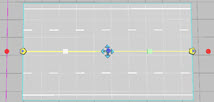
-
Route en arc : utilisez la souris pour étirer l'arc à la longueur souhaitée et cliquez, puis cliquez à nouveau pour fixer l'arc.
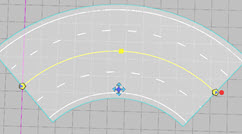
Vous pouvez convertir les lignes et les arcs de route en chemins de terre. Veuillez consulter la section Dessiner des chemins de terre.
-
Modifiez l'intersection à l'aide des poignées ou des options du panneau d'outils. Les options changent selon la sélection.
-
Les poignées polygonales situées dans les coins vous permettent d'arrondir le virage en le faisant glisser. Les poignées standard vous permettent de déplacer et de faire pivoter l'intersection.
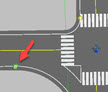
Panneau d'outils Intersection
Configurez les intersections dans le panneau d'outils Intersection. Cliquez sur une voie, un passage piéton ou une ligne centrale pour le sélectionner et lui appliquer les options disponibles dans le panneau d'outils. Les options changent selon l'intersection sélectionnée.
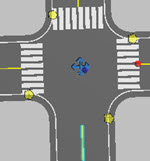
| Couleur de la route | Sélectionnez la couleur de remplissage. |
 Couche Couche
|
Ouvrez le gestionnaire de calques pour choisir un calque existant ou ajouter un nouveau calque pour l'objet. |
| Couleur de la route | Affiche la couleur de la route. |
| Nombre de voies | Ajoutez les voies souhaitées sur le rond-point (pour un rond-point uniquement). |
| Structure | Cliquez pour ouvrir un panneau avec des options pour ajouter ou supprimer un tronçon de route. Cliquez sur Retour pour revenir au panneau des outils. |
| Définir la couleur de la ligne | Cliquez pour sélectionner la couleur de la ligne dans une palette de couleurs pour l'ensemble de l'intersection. |
| Passage piéton visible | Affichez ou cachez un passage piétons. |
| Voie de virage | Inclure une voie de virage en marche ou à l'arrêt. Les positions ON ouvrent les options de décalage, de longueur et de largeur de la voie de virage. |
| Largeur de la voie | Définissez la largeur de la voie. |
| Barre d'arrêt | Affichez ou masquez une ligne d'arrêt. La position ON ouvre les options de couleur, de décalage et de largeur. |